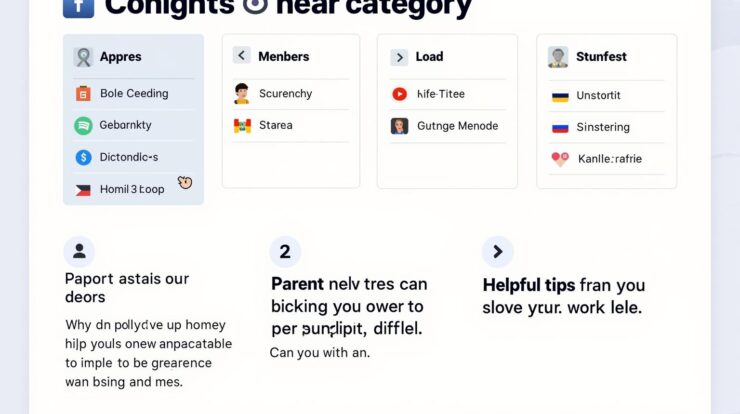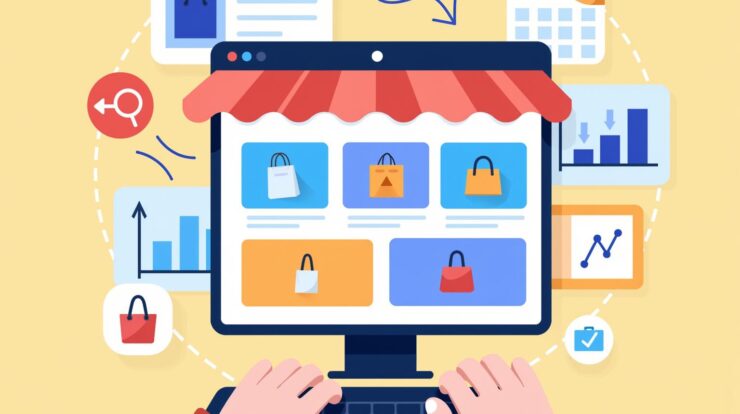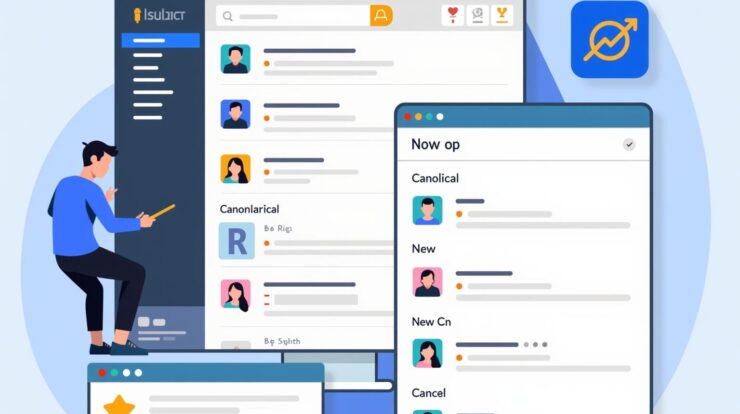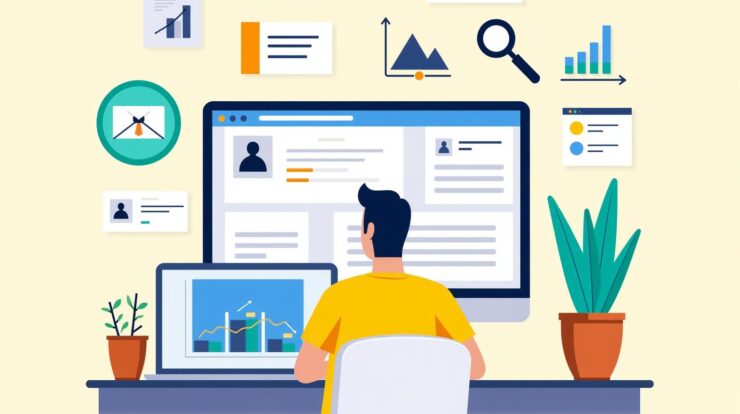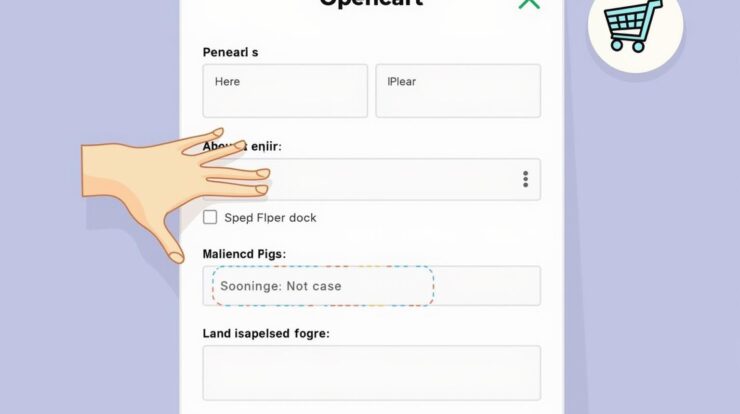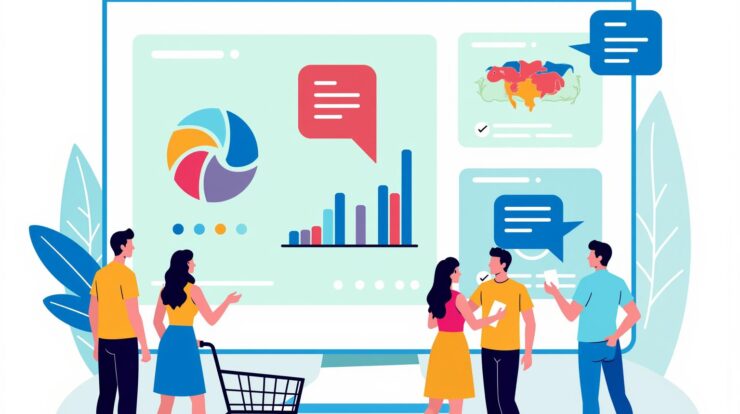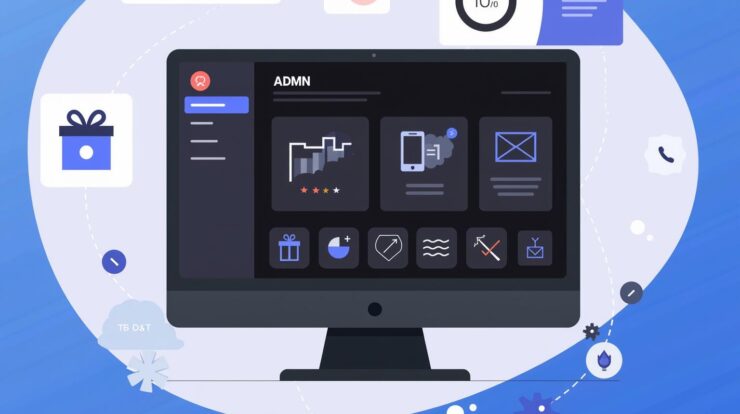
Создание интернет-магазина на CMS OpenCart — это захватывающее занятие, которое открывает множество возможностей для бизнеса. Но иногда разработчики и пользователи сталкиваются с трудностями, особенно когда дело доходит до настроек интерфейса. Одной из таких распространенных проблем является использование темной темы для панели администратора. В этой статье мы разберемся, как решить эту проблему и сделать ваш интерфейс удобнее для работы.
Проблема с темной темой в OpenCart
Многие пользователи сталкиваются с ситуацией, когда установив темную тему для панели администратора, не могут добиться желаемого результата. Это может проявляться в нечетком отображении элементов интерфейса, несоответствии между цветами фона и текста или вообще невозможности активировать темную тему. Причина подобных проблем может быть разной: от несовместимости темы с вашей версией OpenCart до неправильной установки.
Шаг 1: Проверьте совместимость темы
Перед тем как принимать серьезные меры, убедитесь, что ваша темная тема совместима с версией OpenCart, которую вы используете. Вы можете найти информацию о совместимости на сайте разработчика темы или в документации, поставляемой с ней. Если у вас устаревшая версия OpenCart, возможно, вам стоит подумать о ее обновлении.
Шаг 2: Установка темы
Важно правильно установить тему. Давайте рассмотрим основные шаги:
- Скачайте тему: Убедитесь, что вы скачали последнюю версию темы.
- Загрузите файлы: Разархивируйте файлы и загрузите их в папку с установленным OpenCart (обычно это catalog/view/theme/ и admin/view/theme/).
- Активируйте тему: В административной панели перейдите в «Дизайн» -> «Темы» и выберите вашу темную тему.
Если все сделано правильно, вы должны увидеть изменения сразу после активации.
Шаг 3: Настройка CSS
Если после установки и активации темы произошло не то, что вы ожидали, вероятно, проблема заключается в CSS. Попробуйте следующее:
- Откройте файл stylesheet.css, который находится в папке с вашей темной темой.
- Проверьте, не переопределены ли основные стили для текста, фона и кнопок.
- Если есть необходимость, измените цвета и параметры в CSS, чтобы адаптировать их под нужный вам результат.
Шаг 4: Очистка кеша
Не забывайте о кешировании! После внесения всех изменений обязательно очистите кеш:
- Перейдите в «Систему» -> «Настройки».
- Найдите вкладку «Кеш» и очистите его.
Это поможет вам увидеть все изменения, сделанные в интерфейсе.
Шаг 5: Обратитесь за помощью в сообщество
Если вы все еще видите проблемы, не отчаивайтесь! Вы можете обратиться в интернет-сообщества, такие как форумы, Facebook группы или специализированные сайты. Часто опытные пользователи будут рады помочь вам с решениями. Опишите вашу проблему, уточните версию OpenCart и предоставьте скриншоты, если это возможно.
Заключение
Использование темной темы для панели администратора может значительно улучшить ваше восприятие интерфейса и сделать работу более комфортной, особенно для тех, кто проводит много времени за компьютером. Но иногда могут возникать трудности. Изучая каждый шаг, начиная от проверки совместимости темы и заканчивая общением с сообществом, вы сможете успешно справиться с проблемой.
Надеемся, что этот гид поможет вам установить и настроить темную тему в вашем интернет-магазине на OpenCart. Приятной работы и пожеланий успехов в вашем бизнесе!
Если вы ищете качественные шаблоны для Opencart или модули для Opencart, обязательно посетите указанные ссылки!
Также мы рекомендуем обратить внимание на хостинговые предложения:
- AdminVPS — предлагает высокую производительность и отличную техподдержку. Используйте купон «HNY2025», чтобы получить 60% скидку на заказ хостинга или VPS при выборе платежа на 1 месяц.
- Beget — стабильный хостинг с удобной панелью управления и хорошей репутацией на рынке.